R o t. Riktad operativ temperatur
|
|
|
- Stina Bergström
- för 7 år sedan
- Visningar:
Transkript
1 R o t Beräkning av Riktad operativ temperatur Program S811 Software Engineering AB Software Engineering AB Hisingsgatan 28 tel Göteborg fax Sweden
2 Innehållsförteckning Användningsområde Förutsättningar Begränsningar Programlayout Indata edigering Beräkningsmetod Indata Informationstext, rumsdimensioner Uppvärmningssystem Uppbyggnad av rummet Beräkningspunkter Beräkningsplan Grafisk kontroll Resultat Enskilda beräkningspunkter Beräkningsplan Kontrollzon Utskrifter Utskriftsformat Grafiska bilden Exempel Grafiska bilden
3 Användningsområde Förutsättningar Programmet beräknar den Riktade Operativa Temperaturen för godtyckligt belägna punkter eller plan i rummet. Programmet beräknar slutligen den största differensen i Riktad Operativ Temperatur. Programmet baseras på de normer som finns i SBN-80 angående Riktad Operativ Temperatur. Med beräkningen ges underlaget för en kontroll av det termiska inomhusklimatet och de rekommendationer som finns i normen. Den Riktade Operativa Temperaturen skall väl svara mot hur människan upplever det termiska inomhusklimatet. Begränsningar För programmet gäller följande restriktioner: - På rumssida kan maximalt ange 20 delytor som fönster, dörrar etc., inklusive huvudytan själv, t.ex. en hel vägg. - Antal egna beräkningspunkter är begränsat till 10 stycken. - I planberäkning är antalet beräkningspunkter begränsat till 21x21punkter (breddxhöjd) Det är viktigt att påpeka att beräkningsprogrammet saknar automatisk lagring av projektdata. Det är upp till användaren att själv spara projektdata efter införda ändringar. Spara ofta projektdata under arbetsgången. Efter avslutat projekt bör man arkivera indatafiler tillhörande projektet. Programlayout Följande kapitel av denna manual beskriver funktioner i ROT programmet. Alla arbetsfunktioner som aktiveras i programmet är anslutna till programmenyer och ikoner. I menysystemet visas alla funktionsingångar som en textrad, t.ex. funktionen Nytt under Arkiv som skapar ett nytt tomt projektdokument. Både ikoner, menyer och funktionsknappar har anslutna hjälptexter. Så fort musmarkören passerar över en ikon visas tillhörande hjälptexten på statusfältet, dvs nedersta raden i programmet. Om musmarkören stannar en stund över en ikon kommer funktionstexten att visas vid markörsymbolen.
4 Statusfältet är uppdelat i 3 informationsfält där 1-a fältet visar namn på projektfilen. Indata editering I programmet registreras projektdata i dialoger med enkla datafält eller i stora datatabeller. Varje redigering (ändring) av ett värde i ett fält bör avslutas med TAB- eller ENTER- tangenten. I tabeller kan man använda även - markör upp och - markör ner tangenterna. Vid editering av tal med decimalt komma (reella tal) får användaren använda en punkt- eller ett komma- tecken som decimalseparator. Avslutar man redigering av talet med TAB-tangenten kommer talet att korrigeras automatiskt och eventuellt kommatecknet ersättes med decimal punkten. Efter avslutat redigering av dialog data bör man klicka på OK knappen för att spara alla ändringar och lämna dialogen. Klickar man på knappen Avbryt lämnas dialogen utan att spara senaste ändringar.
5 Beräkningsmetod Beräkningen av den Riktade Operativa Temperaturen baseras på följande formler : 1. Beräkning av vinkelkoefficienten genom numerisk integration. = 1 A i $ Ai A b cos i $cos b r 2 da i da b B i da i ekv. 1 r A i Bb dab Ab 2. Analytisk lösning av ekv. 1 för det parallella fallet. H L D da = 1 2 L D 1+ L D 2 $ arctan D H 1+ L D 2 + H D 1+ H D 2 $ arctan D L 1+ H D 2
6 3. Analytisk lösning av ekv. 1 för det vinkelräta fallet. H L D da = 1 2 arctan ( L D ) 1 1+ H D 2 $ arctan D L 1+ H D 2 Vidare fås den Riktade Operativa Temperaturen med hjälp av ekv. 2 och 3. T m = i $ T yi ekv. 2 ROT = (T r+t m ) 2 ekv. 3 Beteckningar : A i delelementens area (m 2 ) A b betraktad area i beräkningspunkten (m 2 ) i, b r w T yi vinklarna (enheter ) mellan ytelementens normaler och sammanbindningslinjen mellan ytelementen. avståndet mellan ytelementen, vinkelkoefficienten, den betraktade delytans temperatur ( C)
7 T m T r den riktade strålningstemperaturen i kontrollpunkten mot rummets begränsningsytor ( C) luftens temperatur i beräkningspunkten ( C)
8 Indata Man kan skapa ett nytt projekt genom att klicka på ikonen Skapa nytt dokument och sedan steg för steg registrera projektet data, dvs indata för rumsdimensioner, uppvärmningssystem, uppbyggnad av rummets alla väggar och sidor, och slutligen områden där man vill bestämma temperaturer. Informationstext, rumsdimensioner Registrera en valfri text, t.ex. beräkningsförutsättningar, som skrivs ut i indatarapporten direkt under rubriken Indata. I dialogen registreras även rummets längd, bredd och höjd. Dessa dimensioner följer 3-dimensionellt koordinatsystem där : L-rummets längd anges i y-axelns riktning, H-rummets höjd i z-axelns riktning och B-rummets bredd i x-axelns riktning. Rummet vecklas ut till ett plan enligt figuren.
9 Uppvärmningssystem Man kan välja mellan 4 olika uppvärmningssystem, som överensstämmer med SBN-80. I alla fallen efterfrågas därefter Rummets temperatur. För Takvärme registreras även dess effekt (enhet: W/m 2 ). Godtagna värden vid beräkning av lufttemperaturen på olika höjder i rum med olika uppvärmningssystem (SBN 80). Godtagna Lufttemperaturen i förhållande till rumsluftens medeltemp. - MT ( C) Höjd över golv m Konvektor varmluftsuppvärmn. etc. Radiator uppvärmning Takvärme Golvvärme MT-1.5 MT-0.5 MT+0.5 MT+1.1 MT-0.75 MT-0.25 MT+0.25 MT+0.55 MT P MT P MT P MT P MT MT MT MT Uppbyggnad av rummet I denna dialog skall man registrera hur rumssidorna 1 till 6, enligt figur ovan, är uppbyggda. En vägg kan t.ex. bestå av själva väggmaterialet, fönster och dörrar. OBS! Vid utplacering av sidans byggdelar som fönster, dörrar etc., används ett lokalt koordinatsystem på varje sida.
10 I figuren som visas i indatadialogen är origo för det lokala koordinatsystemet alltid placerat längst ner till vänster. Detta gäller alla sidor inklusive golv och tak. Väggarnas lokala koordinatsystems origo hamnar alltid längst ner till vänster om Du står inne i rummet och betraktar aktuell vägg. OBS! Glöm inte bort att registrera alla sidorna. Det är inget krav att alla sidor registreras, men i så fall dessa får automatiskt en yttemperatur på 0 (noll) Om Du ändå är osäker på placeringen av byggdelarna kan Du kontrollera din indata på grafiska 3D bilden. Placera in en byggdel nära origo, t.ex. 0.5 m/0.5 m med bredd och höjd 1.0 m/0.5 m och klicka på knappen Visa. Då får Du reda på i vilket hörn origo är placerat och kan enkelt placera ut Dina verkliga byggdelar. Första raden i tabellen innehåller alltid rumsdimensioner och anger sidans mått. Sidans mått kan endast ändras i dialogen Rumsdimensioner. Är sidan homogen utan ytterligare byggdelar eller något uppvärmningssystem, registreras endast sidans yttemperatur (sätts normalt till rummets temperatur). Är sidan inte homogen eller det finns fler byggdelar registreras istället temperaturen på utsidan av aktuell sida, dess U-värde samt Ri-värde (det inre övergångsmotståndet). Efter första raden registreras övriga delar av sidans byggdelar (fönster, dörrar etc.). För att kunna växla och registrera indata för alla sidor i rummet välj sidan genom att klicka på en av 6 ikoner placerade på blåa bilden längst nere i dialogen. Bilden visar även hur lokala koordinatsystemmet för sidorna är placerat.
11 OBS! Glöm inte bort att registrera alla sidorna. Det är inget krav att alla sidor registreras, men dessa får i så fall en yttemperatur på 0 (noll) Efter val av sida skall byggdelarna registreras. Första raden omfattar alltid hela sidan (vägg, tak eller golv). Kort genomgång av tabellkolumnerna. Delyta Första delytan registrerad på 1-a tabellraden är alltid hela sidan som vägg, tak eller golv. Övriga delytor, tabellrad 2,3,..6, består av avvikande sidytor eller övriga byggdelar såsom fönster, dörrar, radiatorer etc. Övriga delytor dras automatiskt från den första delytan. All måttsättning sker från lokala origo, dvs sidans nedre vänstra hörn, till byggdelens nedre vänstra hörn. Se föregående sidor om utplacering av byggdelar. Bredd och Höjd Bredd (x-riktn.) och Höjd (y-riktn.) på byggdelen (sidyta, fönster, dörrar etc.). Se även grafiken för kontroll av utplaceringen och area. TempY Registrera byggdelens/sidans yttemperatur inne i rummet, om den är känd. Kan förekomma vid homogen sida (utan ytterligare byggdelar) eller om ytan består av ett uppvärmningssystem t.ex. radiator. I fallet radiator skall systemets medeltemperatur användas, t.ex. för 80/60 C ange 70 C. I övriga fall skall efterföljande indatafält användas. TempU Temperaturen på utsidan av aktuell yta, t.ex. LUT - dimensionerande lägsta ute-temperatur. U-värde Värmegenomgångskoefficienten. Visar hur bra en byggnadsdel isolerar. Enhet: W/m 2 C. Ju lägre värde på U desto bättre isolerar konstruktionen. Ri-värde Det inre värmeövergångsmotståndet. Enhet: m 2 C/W. Godtagna värden på Ri vid beräkning av yttemperaturen för en byggnadsdel (SBN-80). Fönster Yttervägg med fönster Yttervägg utan fönster Golv Tak Byggnadsdel R j (m 2 C/W) Anmärkning Övriga väggar mot uppvärmt utrymme. Fler än en vägg mot ouppvärmt utrymme eller det fria. En yttervägg med fönster. Fler än en vägg mot ouppvärmt utrymme eller det fria. En yttervägg med fönster. Fler än en vägg mot ouppvärmt utrymme eller det fria.
12 Registreras en yttemperatur ( TempY ) skall sidan bestå av endast en byggdel eller ett uppvärmningssystem (t.ex. radiator). I övriga fall skall TempY vara lika med 0 och värden registreras för TempU, U och Ri. Programmet räknar sedan ut aktuella yttemperaturer mm. Beräkningspunkter Du kan välja att beräkna den Riktade Operativa Temperaturen i ett antal givna punkter, maximalt 10 stycken. Då används koordinaterna för det globala koordinatsystemet. Du skall även ange mot vilken sida den Riktade Operativa Temperaturen skall beräknas. I tabellhuvudet står inom vilka mått beräkningspunkterna måste vara belägna. Detta räknas automatiskt ut av programmet utifrån rumsdimensionerna.
13 Beräkningsplan Som alternativ till beräkning av enskilda punkter kan Du välja ett beräkningsplan framför valfri rumssida. Programmet delar upp beräkningsplanet i 21x21 beräkningspunkter och beräknar den Riktade Operativa Temperaturen för alla punkterna. Bestäm mot vilken sida den Riktade Operativa Temperaturen skall beräknas. Sidorna identifieras/numereras på samma sätt som i punktberäkning. Ange avstånd från aktuell rumssida till beräkningsplanet. Programmet kan redovisa beräknat resultat både interaktivt och i en skriven rapport. Den interaktiva redovisningen visas i tabellform och som en bild, en färgskala. I tabellen visas alla 21x21st beräkningspunkter. Anger man i dialogen att programmet skulle färga temperaturer under t.ex. 18 grader, kommer alla värden under 18grader att blåmarkeras i den stora temperaturtabellen. Dessutom, endast beräkningspunkter med lägre temperatur än denna redovisas i resultatutskriften i sorterad form. Det är lämpligt att denna temperatur motsvarar det dimensionerande värdet för Riktad Operativ Temperatur. Färgbilden, färgskalan, visar beräkningsplan som en rektangel där färgen varierande från blått till röt. Blåa färgen avbildar det kalla området, medan varma området avbildas med röda färgen. Gränstalen för de blå och röda gränserna anges i dialogen ovan. Det är svårt att styra det visningsintervallet, i våra tester har vi kommit fram till att med värden 15 C och 22 C redovisas färgbilden bäst.
14 Grafisk kontroll För att kontrollera placering av byggdelar på respektive huvudyta kan man använda en funktion som visar rummet i 3 dimensioner. Man har direkt tillgång till denna funktion vid registrering av byggdelar, knappen Visa, eller genom ikonen Visa 3D rummet. I dialogen för 3D visning kan man markera/välja en eller flera sidor som skall kontrolleras. För att ha bättre insyn i 3D strukturen kan man rotera bilden runt X och Y axlar i det globala koordinat systemet..
15 Resultat Innan resultatredovisningen måste ett beräkningsval göras. Vill Du beräkna enskilda punkter eller ett helt plan. Det förutsätts att det finns indata för valt beräkningsalternativ. Enskilda beräkningspunkter I manualexemplet finns endast 5 punkter registrerade. Observera att det är globala koordinater som används för att bestämma beräkningspunkterna.
16 Beräkningsplan För att få en bättre överblick av beräkningsresultatet presenteras resultatet dels i form av en färgbild och dels i tabellform. På färgbilden ändras färger från blått till röd för att avbilda temperaturvariationer från lägre värde till högre. När musmarkören passerar en punkt på bilden visas i bildens överkant punktens koordinater med tillhörande temperaturen. Vill man göra om planberäkning på ett annat avstånd från sidan, får man ändra planavståndet och klicka på knappen Beräkna. Bilden ritas om map nya beräknade värde. Om man klickar på knappen Tabell, visas en tabell med 21x21 beräknade värde. Alla temperaturer som är mindre än angivna gränstemperaturen markeras i tabellen med blå färg vilket underlättar resultatgranskning. Man kan flyta om dialogerna och ha tabellen i bakgrunden med färgbilden placerad i förgrunden. Detta ger en bra avbild av den stora mängden av temperaturvärde. OBS! Man kan se på bilden att små kallare område upprepas periodiskt runt bildkanten, en svängning av värden. Den svängningen är karakteristisk för beräkningsmetoden i kanten (början) på beräkningsområde, men avtar djupare in på området. Man skulle kunna minska det fenomenet genom mycket finare
17 delning av beräkningsområde, vilket å andra sidan producerar flera gånger mer temperaturvärde. Dåligt isolerade byggdelar, t.ex. fönster, framstår väldigt tydligt i den grafiska redovisningen. Godtagna dimensionerande värden på Riktad Operativ Temperatur och Yttemperatur på golv enligt SBN 80 (förutsättning: lufthastigheten < 0.2 m/s). Rumstyp Lägsta ROT vid LUT ( C) Yttemp. På golv vid LUT ( C) Bostadsrum etc. Förskola,Fritidshem Ålderdomshem etc. Sjukvårdslokaler Skola, butik, kontor etc. Arbetslokal för fysiskt mindre ansträngande arbete. Arbetslokal för tyngre arbete. Bad- och Duschrum se Spri råd 5: se ASS Angivna värden är endast avsedda för kontroll genom beräkning och inte för kontroll genom temperaturmätning. Lägsta värdet godtas beräknat 0.5 meter från en ytterväggs insida. För bostäder etc., förskolor och fritidshem, skolor, kontor och butiker godtas att den Riktade Operativa Temperaturens differens i olika punkter och riktningar uppgår till ett värde av högst 5 C. Kontrollzon Godtagen kontrollzon i rummet. Denna zon begränsas av plan som går parallellt med rummets begränsningsytor. Byggdel / rumssida Yttervägg med fönster eller värmeyta (radiator etc.). Tak vid takvärme. Ytterdörr Ytter- och innervägg utan fönster eller värmeyta. Golv Golv vid tak med takvärme Placering från byggdel/rumssida ( m ) och och 1.0 Hänsyn behöver inte tas till värmestrålning från spis eller annan motsvarande värmekälla.
18 Vad skall kontrolleras? I minst 2 rum/byggnad eller i en enhetlig del av en byggnad förutsätts att den Riktade Operativa Temperaturen kontrolleras, liksom dess temperaturdifferens i punkterna P 1 och P 2. P 1 - vinkelrätt mot en fönsterytas mittpunkt; 1 m avstånd från fönstret. P 2 -vinkelrätt mot en värmeytas mittpunkt, t.ex. en radiator; 1 m avstånd från värmeytan. Välj sådana rum som kan förväntas vara mest klimattekniskt utsatta, t.ex. rum med två eller flera ytterväggar eller rum med stora fönster. Figurer nedan visar kontrollzonens storlek och placering av punkterna P 1 och P 2.
19
20 Utskrifter Programrapporter startas med en dialog där man kan välja rapportinnehåll. För planberäkning kan man utöver indatan välja en utskrift med temperaturer sorterade i växande ordning och en tabellutskrift av alla värde. Inga rapporter skrivs ut direkt till användarens skrivare, i stället visas utskrifter i ett ordbehandlingsprogram. Tack vore det kan användaren själv redigera rapporten innan slutliga utskriften. Om man vill kan man spara rapporten som en RTF-dokument och vidarebehandla den i eget ordbehandlingsprogram. Rapporter kan sparas bara i RTF-format vilket förekommer i alla ordbehandlare. Utskriftsformat För att förbättra visning av utskrifter kan användaren ställa in marginaler för sidformat, se Utskriftsformat under Arkiv. Det rekommenderas dock att nollställa marginaler om man vill vidarebehandla dokument i eget ordbehandlingsprogram. I annat fall kommer alla marginaler att kompletteras med tomma tecken, vilket kan vara besvärligt att ändra. Grafiska bilden Även kontrollbilden av 3D-rummet kan infogas i rapporten. För att importera den senast inspekterade bilden, placera musmarkören i rapportens valda ställe och i menyn: Redigera, Infoga objekt, välj Senast visade bilden. Importen av den grafiska bilden tar inte hänsyn till den skapade sidodelningen och sidan med bilden är för stor för att få plats på en A4 pappersark. För att korrigera rapporten bör man vidarebehandla dokumentet i annat ordbehandlingsprogram.
21 Exempel Manualexempel Förutsättningar Ett rum med endast en vägg mot det fria. Ytterväggen har fönster och radiator. Alla övriga rumsytor gränsar mot utrymmen med samma temperatur, som rummet i exemplet. De för beräkningen nödvändiga måtten framgår av figurer nedan. Punkt P 1 är belägen 1 m framför fönstrets mittpunkt. Punkt P 2 är belägen 1 m framför radiatorns mittpunkt. Övriga förutsättningar Geografisk belägenhet Sundsvall Lätt byggnad LUT enl. SBN figur 35:23a = 24 C Yttervägg U W/m 2 C Ri m 2 C/W enl. SBN tabell 35:23. Fönster U W/m 2 C Ri m 2 C/W enl. SBN tabell 35:23. Radiator Ingående vattentemp. = 80 C Utgående vattentemp. = 60 C Maximal ytmedeltemp.= 70 C Antagen luftmedeltemp. 20 C När man skall slå in alla koordinaterna för elementen 2 och 3 på 4:e sidan är det viktigt att man tänker på att sidan 4 viks ut. Se fig. sid.. Delelementens placering visas i figuren nedan.
22 Nedan följer resultat för beräkning i punkter: x=2.1, y=4.0, z=1.5 och x=2.1, y=4.0, z=0.4 mot sida 4 ger följande resultatrapporter :
23 Software Engineering AB Hisingsgatan 28, Göteborg Tel , Fax Projekt D:/D/F/A811/_exe/Ex/ManEx_1_vg.811 Sida 1 Manualexempel. Vägg med fönster och radiator (80/60-system) Sektion med globala xyz-system. Tak Vägg Vägg Vägg Vägg 1 2 z 3 4 H x<--o-->y Golv B L RUMSDIMENSIONER Rummets Längd...L m = 5.00 Bredd...B m = 4.00 Höjd...H m = 2.40 TEMPERATURDATA Radiatorer...2 Rumstemperatur... C = RUMSDATA Rumssidans geometri, uppbyggnad med delytor. Mått i lokala koord. Nollpunkt i sidans nedre vänstra hörnet. Sida Yta Nedre vä.hörnet Bredd Höjd Tempy Tempu U-värde Ri-värde nr nr x (m) y (m) b (m) h (m) C C W/m²/ C m²* C/W
24 Software Engineering AB Hisingsgatan 28, Göteborg Tel , Fax Projekt D:/D/F/A811/_exe/Ex/ManEx_1_vg.811 Sida 2 BERÄKNINGSPUNKTER I RUMMET Pkt x-koord y-koord z-koord mot Riktad Operativ nr m m m sida Temperatur C TEMPERATURDIFFERENS Största temperaturdiff : 4.22 C beräknad temp x y z C (m) (m) (m) max min
Program S8.11. SOFTWARE ENGINEERING AB Byggtekniska Program - VVS. Riktad Operativ Temperatur
 Program S8.11 SOFTWARE ENGINEERING AB Byggtekniska Program - VVS Riktad Operativ Temperatur BYGGTEKNSKA PROGRAM - VVS Riktad Operativ Temperatur Software Engineering AB Hisingsgatan 30 417 03 Göteborg
Program S8.11 SOFTWARE ENGINEERING AB Byggtekniska Program - VVS Riktad Operativ Temperatur BYGGTEKNSKA PROGRAM - VVS Riktad Operativ Temperatur Software Engineering AB Hisingsgatan 30 417 03 Göteborg
Kapitel 4 Tak... 3. Tak Kapitel 4
 2014.02.21 1 Kapitel Innehåll... Sida Kapitel 4 Tak... 3 Tak i våning 2... 3 Underlagsritning... 4 Tak... 5 Hur ser taket ut?... 7 Yttervägg... 8 Gavel fönster... 11 Golv i takvåning... 12 Koppla golv
2014.02.21 1 Kapitel Innehåll... Sida Kapitel 4 Tak... 3 Tak i våning 2... 3 Underlagsritning... 4 Tak... 5 Hur ser taket ut?... 7 Yttervägg... 8 Gavel fönster... 11 Golv i takvåning... 12 Koppla golv
lindab comfort Step by step manual till DIMcomfort 4.0
 Step by step manual till DIMcomfort 4.0 1 Innehållsförteckning Uppstart av DIMcomfort 4.0 3 Rums setup 4 Rumsinformation 4 Dimensioner 5 Vistelsezon 6 Dimensioneringskrav 7 Val av don 8 Leta donsort manuellt
Step by step manual till DIMcomfort 4.0 1 Innehållsförteckning Uppstart av DIMcomfort 4.0 3 Rums setup 4 Rumsinformation 4 Dimensioner 5 Vistelsezon 6 Dimensioneringskrav 7 Val av don 8 Leta donsort manuellt
PROGRAM A STABILISERANDE VÄGGSKIVOR
 PROGRAM A3.09-0 STABILISERANDE VÄGGSKIVOR Göteborg 28/2 2000 Program A3.09-0 1 1 ANVÄNDNINGSOMRÅDE Detta program används när Du behöver fördela horisontella laster, t.ex. vindlaster, på ett system av flera
PROGRAM A3.09-0 STABILISERANDE VÄGGSKIVOR Göteborg 28/2 2000 Program A3.09-0 1 1 ANVÄNDNINGSOMRÅDE Detta program används när Du behöver fördela horisontella laster, t.ex. vindlaster, på ett system av flera
Gemini Basfunktioner
 Gemini Basfunktioner Applikationslager Hjälpgeometri IFC-import IFC-export DWG-import DWG-export Filtyper Mallar Maskinstyrning Mätdata-import Mätdata-export Panorera Presentation Projekthantering Projektstart
Gemini Basfunktioner Applikationslager Hjälpgeometri IFC-import IFC-export DWG-import DWG-export Filtyper Mallar Maskinstyrning Mätdata-import Mätdata-export Panorera Presentation Projekthantering Projektstart
Golvelement. Innehåll... Sidan Golv i vån. 1 i DDS-CAD Arkitekt... 2 Golvelement i DDS-CAD Konstruktion... 7
 10.03.2014 DDS-CAD Arkitekt & Konstruktion 9 Golvelement Kapitel Innehåll... Sidan Golv i vån. 1 i DDS-CAD Arkitekt... 2 Golvelement i DDS-CAD Konstruktion... 7 2... Kapitel 8 10.03.2014 Golvelement DDS-CAD
10.03.2014 DDS-CAD Arkitekt & Konstruktion 9 Golvelement Kapitel Innehåll... Sidan Golv i vån. 1 i DDS-CAD Arkitekt... 2 Golvelement i DDS-CAD Konstruktion... 7 2... Kapitel 8 10.03.2014 Golvelement DDS-CAD
Kapitel 3 Fönster och dörr... 3
 2014.02.21 1 1 Fönster och dörr Kapitel 3 Kapitel Innehåll... Sida Kapitel 3 Fönster och dörr... 3 Fönster... 3 Placera med gitter... 4 Relativ positionering... 8 Fasta fönster... 9 Se på 3D-modell...
2014.02.21 1 1 Fönster och dörr Kapitel 3 Kapitel Innehåll... Sida Kapitel 3 Fönster och dörr... 3 Fönster... 3 Placera med gitter... 4 Relativ positionering... 8 Fasta fönster... 9 Se på 3D-modell...
Fönster och dörr. Kapitel 3 - Fönster och dörr... 3
 25.05.2009 Kapitel 3... 1 Kapitel Innehåll... Sida Kapitel 3 -... 3 Fönster...3 Placera med gitter...5 Hur ser fasaden ut?...5 Öppningsbara fönster...7 Relativ positionering...7 Se på 3D-modell...9 Ytterdörrar...9
25.05.2009 Kapitel 3... 1 Kapitel Innehåll... Sida Kapitel 3 -... 3 Fönster...3 Placera med gitter...5 Hur ser fasaden ut?...5 Öppningsbara fönster...7 Relativ positionering...7 Se på 3D-modell...9 Ytterdörrar...9
KOMMA IGÅNG MED ARCHICAD. Idé och produktion av: Oscar Torstensson
 KOMMA IGÅNG MED ARCHICAD Idé och produktion av: Oscar Torstensson Förord Kompendiet är främst avsett till de nybörjare som läser eller är utbildade till arkitekter eller byggnadsingenjörer. Grundtanken
KOMMA IGÅNG MED ARCHICAD Idé och produktion av: Oscar Torstensson Förord Kompendiet är främst avsett till de nybörjare som läser eller är utbildade till arkitekter eller byggnadsingenjörer. Grundtanken
Kapitel 3 Fönster och dörr... 3
 13.08.2012 Kapitel 3... 1 DDS-CAD Arkitekt 7 Fönster och dörr Kapitel Innehåll... Sida Kapitel 3 Fönster och dörr... 3 Fönster... 3 Placera med gitter... 5 Relativ positionering... 7 Fasta fönster... 8
13.08.2012 Kapitel 3... 1 DDS-CAD Arkitekt 7 Fönster och dörr Kapitel Innehåll... Sida Kapitel 3 Fönster och dörr... 3 Fönster... 3 Placera med gitter... 5 Relativ positionering... 7 Fasta fönster... 8
Kapitel 17 Delritning... 3
 DDS-CAD Arkitekt 10 Delritning Kapitel 17 1 Innehåll Sida Kapitel 17 Delritning... 3 Starta delritning... 3 Vägg... 4 Golv... 6 Tak... 7 Automatiska taksymboler...11 Kantegenskaper...12 Delritning...13
DDS-CAD Arkitekt 10 Delritning Kapitel 17 1 Innehåll Sida Kapitel 17 Delritning... 3 Starta delritning... 3 Vägg... 4 Golv... 6 Tak... 7 Automatiska taksymboler...11 Kantegenskaper...12 Delritning...13
Institutionen för matematik och datavetenskap Karlstads universitet. GeoGebra. ett digitalt verktyg för framtidens matematikundervisning
 Karlstads GeoGebrainstitut Institutionen för matematik och datavetenskap Karlstads universitet Mats Brunström Maria Fahlgren GeoGebra ett digitalt verktyg för framtidens matematikundervisning Invigning
Karlstads GeoGebrainstitut Institutionen för matematik och datavetenskap Karlstads universitet Mats Brunström Maria Fahlgren GeoGebra ett digitalt verktyg för framtidens matematikundervisning Invigning
Kapitel 2 Vägg/golv... 3
 2014.02.21 1 Vägg/golv Kapitel 2 Kapitel Innehåll... Sida Kapitel 2 Vägg/golv... 3 Yttervägg... 3 Golv... 8 Anpassa vägg till platta på mark... 12 Innervägg... 14 Hur ser väggarna ut?... 19 Ångra/göra
2014.02.21 1 Vägg/golv Kapitel 2 Kapitel Innehåll... Sida Kapitel 2 Vägg/golv... 3 Yttervägg... 3 Golv... 8 Anpassa vägg till platta på mark... 12 Innervägg... 14 Hur ser väggarna ut?... 19 Ångra/göra
Komma igång med 3L Pro 2014. Komma igång med 3L. Copyright VITEC FASTIGHETSSYSTEM AB
 Komma igång med 3L Innehåll LOGGA IN I 3L... 3 Verktyg och kortkommandon... 6 Övriga tangenter... 9 RAPPORTUTSKRIFT I 3L... 10 Instruktioner för att skriva till fil:... 11 Logga in i 3L Ikonen för 3L Pro
Komma igång med 3L Innehåll LOGGA IN I 3L... 3 Verktyg och kortkommandon... 6 Övriga tangenter... 9 RAPPORTUTSKRIFT I 3L... 10 Instruktioner för att skriva till fil:... 11 Logga in i 3L Ikonen för 3L Pro
Redigering. Kapitel 16 - Redigering... 3
 13.05.2009 Kapitel 16... 1 DDS-CAD Arkitekt 6.5 Redigering Kapitel Innehåll... Sida Kapitel 16 - Redigering... 3 Bodvägg...3 Golv i boden...6 Dörr...9 Skjutdörr...10 Stolpe...12 Frittdefinierat tak...15
13.05.2009 Kapitel 16... 1 DDS-CAD Arkitekt 6.5 Redigering Kapitel Innehåll... Sida Kapitel 16 - Redigering... 3 Bodvägg...3 Golv i boden...6 Dörr...9 Skjutdörr...10 Stolpe...12 Frittdefinierat tak...15
Sida Kapitel 3 Fönster och dörr... 3
 1 Innehåll Sida Kapitel 3 Fönster och dörr... 3 Fönster... 3 Relativ positionering... 6 Infogad fil... 7 Hur ser fasaden ut?... 9 Ytterdörrar...11 Ändra standardvärde för hela våningen....17 Innerdörrar...18
1 Innehåll Sida Kapitel 3 Fönster och dörr... 3 Fönster... 3 Relativ positionering... 6 Infogad fil... 7 Hur ser fasaden ut?... 9 Ytterdörrar...11 Ändra standardvärde för hela våningen....17 Innerdörrar...18
Inför inspektionen boka följande instrument :
 Ytterligare information om utredning vid klagomål finns att läsa om i Temperatur inomhus. Denna finns för nedladdning på: https://www.folkhalsomyndigheten.se/pagefiles/12940/temperatur-inomhus.pdf Inför
Ytterligare information om utredning vid klagomål finns att läsa om i Temperatur inomhus. Denna finns för nedladdning på: https://www.folkhalsomyndigheten.se/pagefiles/12940/temperatur-inomhus.pdf Inför
Från vilka klasser hämtas eleverna till undervisningsgrupperna? Vilka undervisningsgrupper kan schemaläggas samtidigt?
 Elevhantering Öppna elevtabellen Välj Tabell - Elev. Konstatera att elevtabellen är tom! I brist på elevinformation måste schemat få reda på följande: Från vilka klasser hämtas eleverna till undervisningsgrupperna?
Elevhantering Öppna elevtabellen Välj Tabell - Elev. Konstatera att elevtabellen är tom! I brist på elevinformation måste schemat få reda på följande: Från vilka klasser hämtas eleverna till undervisningsgrupperna?
Grundritning Torpargrund
 Grundritning Torpargrund Ritningsnummer Grundritning... 2 Startfil för Grundritning... 3 Inställning för Grundritning... 4 Rita rektangulär torpargrund baserad på två punkter... 6 Fri Yttermur/Hjärtmur...
Grundritning Torpargrund Ritningsnummer Grundritning... 2 Startfil för Grundritning... 3 Inställning för Grundritning... 4 Rita rektangulär torpargrund baserad på två punkter... 6 Fri Yttermur/Hjärtmur...
GeoGebra i matematikundervisningen - Inspirationsdagar för gymnasielärare. Karlstads universitet 19-20 april. Liten introduktionsguide för nybörjare
 GeoGebra i matematikundervisningen - Inspirationsdagar för gymnasielärare 19-20 april Liten introduktionsguide för nybörjare GeoGebra 0 Introduktionsövningar till GeoGebra När man startar GeoGebra är det
GeoGebra i matematikundervisningen - Inspirationsdagar för gymnasielärare 19-20 april Liten introduktionsguide för nybörjare GeoGebra 0 Introduktionsövningar till GeoGebra När man startar GeoGebra är det
Kom igång. Readyonet Lathund för enkelt admin. Logga in Skriv in adressen till din webbsida följt av /login. Exempel: www.minsajt.
 Kom igång Logga in Skriv in adressen till din webbsida följt av /login. Exempel: www.minsajt.se/login Nu dyker en ruta upp på skärmen. Fyll i ditt användarnamn och lösenord och klicka på "logga in". Nu
Kom igång Logga in Skriv in adressen till din webbsida följt av /login. Exempel: www.minsajt.se/login Nu dyker en ruta upp på skärmen. Fyll i ditt användarnamn och lösenord och klicka på "logga in". Nu
Elevhantering. Välj Tabell - Elev. Konstatera att elevtabellen är tom! I brist på elevinformation måste schemafilen få reda på följande:
 Öppna elevtabellen Välj Tabell - Elev. Konstatera att elevtabellen är tom! I brist på elevinformation måste schemafilen få reda på följande: Från vilka klasser hämtas eleverna till undervisningsgrupperna?
Öppna elevtabellen Välj Tabell - Elev. Konstatera att elevtabellen är tom! I brist på elevinformation måste schemafilen få reda på följande: Från vilka klasser hämtas eleverna till undervisningsgrupperna?
Manual till Båstadkartans grundläggande funktioner
 Manual till Båstadkartans grundläggande funktioner Webbfönstret När du klickar på kartlänken öppnas Båstadkartan i eget fönster eller egen flik, beroende på inställningen i din webbläsare. Bilden nedan
Manual till Båstadkartans grundläggande funktioner Webbfönstret När du klickar på kartlänken öppnas Båstadkartan i eget fönster eller egen flik, beroende på inställningen i din webbläsare. Bilden nedan
ALEPH ver. 16 Introduktion
 Fujitsu, Westmansgatan 47, 582 16 Linköping INNEHÅLLSFÖRTECKNING 1. SKRIVBORDET... 1 2. FLYTTA RUNT M.M.... 2 3. LOGGA IN... 3 4. VAL AV DATABAS... 4 5. STORLEK PÅ RUTORNA... 5 6. NAVIGATIONSRUTA NAVIGATIONSTRÄD...
Fujitsu, Westmansgatan 47, 582 16 Linköping INNEHÅLLSFÖRTECKNING 1. SKRIVBORDET... 1 2. FLYTTA RUNT M.M.... 2 3. LOGGA IN... 3 4. VAL AV DATABAS... 4 5. STORLEK PÅ RUTORNA... 5 6. NAVIGATIONSRUTA NAVIGATIONSTRÄD...
Kapitel 7 Skorsten, trappa och inredning... 3
 2014.02.21 1 Kapitel Innehåll... Sida Kapitel 7 Skorsten, trappa och inredning... 3 Skorsten... 3 Trappa... 5 Möbler... 8 Automatisk rotation... 10 Köksinredning polyline [F2]... 14 Köksinredning Skåpsfigur...
2014.02.21 1 Kapitel Innehåll... Sida Kapitel 7 Skorsten, trappa och inredning... 3 Skorsten... 3 Trappa... 5 Möbler... 8 Automatisk rotation... 10 Köksinredning polyline [F2]... 14 Köksinredning Skåpsfigur...
Ventilations- och uppvärmn.system, optimering, 7,5 hp
 1 (11) Ventilations- och uppvärmn.system, optimering, 7,5 hp Provmoment: Tentamen Ladokkod: 41N06B Tentamen ges för: En2, allmän inriktning Tentamensdatum: 2015-06-03 Hjälpmedel: Miniräknare Tentamen består
1 (11) Ventilations- och uppvärmn.system, optimering, 7,5 hp Provmoment: Tentamen Ladokkod: 41N06B Tentamen ges för: En2, allmän inriktning Tentamensdatum: 2015-06-03 Hjälpmedel: Miniräknare Tentamen består
Grundritning Platta på mark
 Grundritning Platta på mark Inställning för grund i vån. 1 av projektet... 2 Ritningsnummer Grundritning... 4 Startfil för Grundritning... 4 Inställning för Grundritning... 5 Grundritning för golvvärme
Grundritning Platta på mark Inställning för grund i vån. 1 av projektet... 2 Ritningsnummer Grundritning... 4 Startfil för Grundritning... 4 Inställning för Grundritning... 5 Grundritning för golvvärme
KOMMA IGÅNG MED ARCHICAD. Idé och produktion av: Oscar Foo
 KOMMA IGÅNG MED ARCHICAD Idé och produktion av: Oscar Foo Förord Kompendiet är främst avsett till de nybörjare som läser eller är utbildade till arkitekter eller byggnadsingenjörer. Grundtanken bakom detta
KOMMA IGÅNG MED ARCHICAD Idé och produktion av: Oscar Foo Förord Kompendiet är främst avsett till de nybörjare som läser eller är utbildade till arkitekter eller byggnadsingenjörer. Grundtanken bakom detta
caeec230 Genomstansning Användarmanual Eurocode Software AB
 caeec230 Genomstansning Beräkningsprogram för analys av genomstansning av pelare i armerad betong. Programmet utför beräkningar enligt EN 1992-1-1 Kap. 6.4. Användarmanual Rev C Eurocode Software AB caeec230
caeec230 Genomstansning Beräkningsprogram för analys av genomstansning av pelare i armerad betong. Programmet utför beräkningar enligt EN 1992-1-1 Kap. 6.4. Användarmanual Rev C Eurocode Software AB caeec230
Bemästra verktyget TriBall
 Bemästra verktyget TriBall I IRONCAD finns ett patenterat verktyg för 3D-positionering av objekt, kallat TriBall. Hyllad av en del som "Det mest användbara verktyget i CAD-historien". TriBall är otroligt
Bemästra verktyget TriBall I IRONCAD finns ett patenterat verktyg för 3D-positionering av objekt, kallat TriBall. Hyllad av en del som "Det mest användbara verktyget i CAD-historien". TriBall är otroligt
SPRINT-HANDBOK (version 0.4)
 1. FÄRG OCH FORM Detta är programmets startmeny. Texten överst på bilden (Avsluta, Ny användare, Om... och Välj användare) blir synlig då markören förs upp den blåa ramen. en ny användare. 6. 4. 5. får
1. FÄRG OCH FORM Detta är programmets startmeny. Texten överst på bilden (Avsluta, Ny användare, Om... och Välj användare) blir synlig då markören förs upp den blåa ramen. en ny användare. 6. 4. 5. får
Vrida detalj samt flytta nollpunkt 1
 Vrida detalj samt flytta nollpunkt 1 Innehåll 1. Flytta detalj till nollpunkten... 2 2. Vrida detalj samt flytta nollpunkt.... 5 Vrida detalj samt flytta nollpunkt 2 1. Flytta detalj till nollpunkten I
Vrida detalj samt flytta nollpunkt 1 Innehåll 1. Flytta detalj till nollpunkten... 2 2. Vrida detalj samt flytta nollpunkt.... 5 Vrida detalj samt flytta nollpunkt 2 1. Flytta detalj till nollpunkten I
Grundritning Torpargrund
 Grundritning Torpargrund Ritningsnummer Grundritning... 2 Startfil för Grundritning... 3 Inställning för Grundritning... 4 Rita rektangulär torpargrund baserad på två punkter... 6 Fri Yttermur/Hjärtmur...
Grundritning Torpargrund Ritningsnummer Grundritning... 2 Startfil för Grundritning... 3 Inställning för Grundritning... 4 Rita rektangulär torpargrund baserad på två punkter... 6 Fri Yttermur/Hjärtmur...
CAD, GRUND. Topocad CAD, grundkurs. Adtollo Academy Topocad grundkurs i CAD
 CAD, GRUND Topocad CAD, grundkurs Adtollo Academy Topocad grundkurs i CAD Topocad CAD, grundkurs Copyright Adtollo AB 2015 Materialet framtaget av Adtollo AB. Författare Tomas Sandström Topocad CAD grundkurs
CAD, GRUND Topocad CAD, grundkurs Adtollo Academy Topocad grundkurs i CAD Topocad CAD, grundkurs Copyright Adtollo AB 2015 Materialet framtaget av Adtollo AB. Författare Tomas Sandström Topocad CAD grundkurs
FÄLTMÄTINSTRUKTION KLIMATANALYSATOR 1213
 1(11) Klimatanalysator 1213 Fältmätinstruktionen följer B&K:s manual 1. Inledning Klimatanalysator 1213 mäter: - Lufttemperatur - Lufthastighet - Yttemperatur - Planstrålningstemperatur - Temperaturasymmetri
1(11) Klimatanalysator 1213 Fältmätinstruktionen följer B&K:s manual 1. Inledning Klimatanalysator 1213 mäter: - Lufttemperatur - Lufthastighet - Yttemperatur - Planstrålningstemperatur - Temperaturasymmetri
Lathund Word. Här får du en liten Lathund i Word.
 Lathund Word Här får du en liten Lathund i Word. Första sidan innehåller en text med textrutor. Textrutorna talar om vad det är för formatering. Du kan läsa i Lathunden hur du gör de olika formateringarna.
Lathund Word Här får du en liten Lathund i Word. Första sidan innehåller en text med textrutor. Textrutorna talar om vad det är för formatering. Du kan läsa i Lathunden hur du gör de olika formateringarna.
Träff 1 Skissa & Extrudera
 Skapa en folder Jag rekommenderar att samla filer och övningar i en egen folder som man har full kontroll på. Muff-foldern som vi delar är tänkt som en gemensam övningsyta. Innehåll som du vill komma åt
Skapa en folder Jag rekommenderar att samla filer och övningar i en egen folder som man har full kontroll på. Muff-foldern som vi delar är tänkt som en gemensam övningsyta. Innehåll som du vill komma åt
Manual fö r webbkartörnas grundla ggande funktiöner
 Manual fö r webbkartörnas grundla ggande funktiöner Webbfönster När du klickar på en kartlänk öppnas kartan i ett nytt fönster eller en ny flik, beroende på inställningen i din webbläsare. Bilden nedan
Manual fö r webbkartörnas grundla ggande funktiöner Webbfönster När du klickar på en kartlänk öppnas kartan i ett nytt fönster eller en ny flik, beroende på inställningen i din webbläsare. Bilden nedan
Excel Övning 1 ELEV: Datorkunskap Sida 1 Niklas Schilke
 Datorkunskap Sida 1 Niklas Schilke Excel Inledning Microsoft Excel är ett kalkylprogram som ingår i Microsoft Office. Kalkyl betyder här beräkning så vi kan säga att Excel är ett program som används för
Datorkunskap Sida 1 Niklas Schilke Excel Inledning Microsoft Excel är ett kalkylprogram som ingår i Microsoft Office. Kalkyl betyder här beräkning så vi kan säga att Excel är ett program som används för
 www.eurocodesoftware.se caeec230 Genomstansning Beräkningsprogram för analys av genomstansning av pelare i armerad betong. Programmet utför beräkningar enligt EN 1992-1-1 Kap. 6.4. Användarmanual Rev B
www.eurocodesoftware.se caeec230 Genomstansning Beräkningsprogram för analys av genomstansning av pelare i armerad betong. Programmet utför beräkningar enligt EN 1992-1-1 Kap. 6.4. Användarmanual Rev B
Hotspot låter användaren skapa genvägar till andra sidor.
 Hotspot låter användaren skapa genvägar till andra sidor. Du kan låta bilder och/eller text bli knappar för genvägar eller navigering. Genvägarna kan leda till en annan sida i din resurs (intern sida)
Hotspot låter användaren skapa genvägar till andra sidor. Du kan låta bilder och/eller text bli knappar för genvägar eller navigering. Genvägarna kan leda till en annan sida i din resurs (intern sida)
Datorlaboration 1 Deskriptiv statistik med hjälp av MS Excel vers. 2010
 v. 2015-01-07 ANVISNINGAR Datorlaboration 1 Deskriptiv statistik med hjälp av MS Excel vers. 2010 Detta häfte innehåller kortfattade anvisningar om hur ni använder Excel under denna laboration. Be om hjälp
v. 2015-01-07 ANVISNINGAR Datorlaboration 1 Deskriptiv statistik med hjälp av MS Excel vers. 2010 Detta häfte innehåller kortfattade anvisningar om hur ni använder Excel under denna laboration. Be om hjälp
skapa genvägar till andra sidor (externa och interna)
 Hotspot skapa genvägar till andra sidor (externa och interna) Du kan låta bilder och/eller text bli knappar för genvägar eller navigering. Genvägarna kan leda till en annan sida i din resurs (intern sida)
Hotspot skapa genvägar till andra sidor (externa och interna) Du kan låta bilder och/eller text bli knappar för genvägar eller navigering. Genvägarna kan leda till en annan sida i din resurs (intern sida)
Rullningslisten. Klicka på rullningslistpilar (pil upp eller pil ner) 1 för att förflytta dig i önskad riktning, en liten bit i taget.
 Rullningslisten Om informationen i fönstret inte ryms på skärmen skapas automatiskt en rullningslist i fönstrets högra kant. Med rullningslisterna kan du snabbt och enkelt flytta dig i fönstret 1 Klicka
Rullningslisten Om informationen i fönstret inte ryms på skärmen skapas automatiskt en rullningslist i fönstrets högra kant. Med rullningslisterna kan du snabbt och enkelt flytta dig i fönstret 1 Klicka
Kapitel 6 Måttsättning... 3
 1 Innehåll Sida Kapitel 6 Måttsättning... 3 Måttsätt utvändig vägg... 3 Inställning av måttsättning... 7 Ändra inställning på textstil...10 Flytta och ändra måttsättningstext...15 Två-punkts måttsättning...18
1 Innehåll Sida Kapitel 6 Måttsättning... 3 Måttsätt utvändig vägg... 3 Inställning av måttsättning... 7 Ändra inställning på textstil...10 Flytta och ändra måttsättningstext...15 Två-punkts måttsättning...18
Bemästra verktyget TriBall
 Bemästra verktyget TriBall I IRONCAD finns ett patenterat verktyg för 3D-positionering av objekt, kallat TriBall. Hyllad av en del som "Det mest användbara verktyget i CAD-historien" TriBall är otroligt
Bemästra verktyget TriBall I IRONCAD finns ett patenterat verktyg för 3D-positionering av objekt, kallat TriBall. Hyllad av en del som "Det mest användbara verktyget i CAD-historien" TriBall är otroligt
 www.eurocodesoftware.se caeec241 Pålfundament Program för dimensionering av pålfundament. Användarmanual Rev C Eurocode Software AB caeec241 Pålfundament Sidan 2(14) Innehållsförteckning 1 Allmänt... 3
www.eurocodesoftware.se caeec241 Pålfundament Program för dimensionering av pålfundament. Användarmanual Rev C Eurocode Software AB caeec241 Pålfundament Sidan 2(14) Innehållsförteckning 1 Allmänt... 3
Manual till Båstadkartans grundläggande funktioner
 Manual till Båstadkartans grundläggande funktioner Webbfönstret När du klickar på kartlänken öppnas Båstadkartan i eget fönster eller egen flik, beroende på inställningen i din webbläsare. Bilden nedan
Manual till Båstadkartans grundläggande funktioner Webbfönstret När du klickar på kartlänken öppnas Båstadkartan i eget fönster eller egen flik, beroende på inställningen i din webbläsare. Bilden nedan
CAEBBK30 Genomstansning. Användarmanual
 Användarmanual Eurocode Software AB 1 Innehåll 1 INLEDNING...3 1.1 TEKNISK BESKRIVNING...3 2 INSTRUKTIONER...4 2.1 KOMMA IGÅNG MED CAEBBK30...4 2.2 INDATA...5 2.2.1 BETONG & ARMERING...5 2.2.2 LASTER &
Användarmanual Eurocode Software AB 1 Innehåll 1 INLEDNING...3 1.1 TEKNISK BESKRIVNING...3 2 INSTRUKTIONER...4 2.1 KOMMA IGÅNG MED CAEBBK30...4 2.2 INDATA...5 2.2.1 BETONG & ARMERING...5 2.2.2 LASTER &
Undersökande arbetssätt i matematik 1 och 2
 Matematik Gymnasieskola Modul: Matematikundervisning med digitala verktyg Del 6: Undersökande arbetssätt med matematisk programvara Undersökande arbetssätt i matematik 1 och 2 I texten Undersökande arbetssätt
Matematik Gymnasieskola Modul: Matematikundervisning med digitala verktyg Del 6: Undersökande arbetssätt med matematisk programvara Undersökande arbetssätt i matematik 1 och 2 I texten Undersökande arbetssätt
OptiWay GIS Vind. Manual - Version OptiWay
 OptiWay GIS Vind - Version 3.7.1 OptiWay Innehållsförteckning Ämne Sida Inledning sida. 3 Översikt sida. 3 Startsida sida. 4 Öppna sida. 4 Återställ sida. 5 Import sida. 5 Import av Projekt, Verk, Vindmätare
OptiWay GIS Vind - Version 3.7.1 OptiWay Innehållsförteckning Ämne Sida Inledning sida. 3 Översikt sida. 3 Startsida sida. 4 Öppna sida. 4 Återställ sida. 5 Import sida. 5 Import av Projekt, Verk, Vindmätare
Photoscape (http://photoscape.sv.softonic.com/download)
 Photoscape (http://photoscape.sv.softonic.com/download)..har ett antal trevliga funktioner som dessutom är lätta att använda. Det är lite annorlunda uppbyggt en andra program men jag tycker att man ganska
Photoscape (http://photoscape.sv.softonic.com/download)..har ett antal trevliga funktioner som dessutom är lätta att använda. Det är lite annorlunda uppbyggt en andra program men jag tycker att man ganska
I programmet används det en rad ord som det är bra om du känner till vad de innebär.
 Kom i gång Allmänt Manualen för kartmodulen omfattar alla versioner av Näsgård Karta. Därför finns beskrivit funktioner som inte finns i den version av programmet som du köpt. Manualen är uppdelad i olika
Kom i gång Allmänt Manualen för kartmodulen omfattar alla versioner av Näsgård Karta. Därför finns beskrivit funktioner som inte finns i den version av programmet som du köpt. Manualen är uppdelad i olika
PANELRADIATORER För vattenburen värme
 PANELRADIATORER För vattenburen värme Sida 7:11 VIRAB s panelradiatorer levereras kompletta med monterade konsoller, sidoplåtar och galler. panelradiatorerna är tillverkade i stål med konvektor design
PANELRADIATORER För vattenburen värme Sida 7:11 VIRAB s panelradiatorer levereras kompletta med monterade konsoller, sidoplåtar och galler. panelradiatorerna är tillverkade i stål med konvektor design
FolkhälsoAtlas Labmiljö - en handledning
 FolkhälsoAtlas Labmiljö - en handledning Innehåll FolkhälsoAtlas Labmiljö - en handledning... 1 Välkommen!... 2 Kort om olika de olika vyerna... 2 Laborera med färdiga historier... 3 Animering av tidsserier...
FolkhälsoAtlas Labmiljö - en handledning Innehåll FolkhälsoAtlas Labmiljö - en handledning... 1 Välkommen!... 2 Kort om olika de olika vyerna... 2 Laborera med färdiga historier... 3 Animering av tidsserier...
PixlrGuiden - av AlizonWeb PIXLRGUIDEN. av AlizonWeb. Copyright Notice: Copyright AlizonWeb, All rights reserved. Sida 1
 PIXLRGUIDEN av AlizonWeb Copyright Notice: Copyright AlizonWeb, All rights reserved. Sida 1 Innehåll Introduktion 3 Vad är Pixlr? 3 Fördelar med Pixlr 3 Om denna guide 3 Kapitel 1: Genomgång av arbetsyta
PIXLRGUIDEN av AlizonWeb Copyright Notice: Copyright AlizonWeb, All rights reserved. Sida 1 Innehåll Introduktion 3 Vad är Pixlr? 3 Fördelar med Pixlr 3 Om denna guide 3 Kapitel 1: Genomgång av arbetsyta
Microsoft Office Excel, Grundkurs 1. Introduktion
 Dokumentation - Kursmaterial Innehåll 1. Introduktion 1.1. Programfönster 1.2. Inskrift och redigering 1.3. Cellformat 1.4. Arbeta med formler Kursövning E1.xlsx Egna Övningar E1E.xlsx - OnePRO IT, Bengt
Dokumentation - Kursmaterial Innehåll 1. Introduktion 1.1. Programfönster 1.2. Inskrift och redigering 1.3. Cellformat 1.4. Arbeta med formler Kursövning E1.xlsx Egna Övningar E1E.xlsx - OnePRO IT, Bengt
Microsoft Office Word, Grundkurs 1. Introduktion
 Dokumentation - Kursmaterial Innehåll Programfönster och arbetsyta Skriva och redigera text - OnePRO IT, Bengt Nordström - 1 - www.onepro.se 1.1 - Programfönster och Arbetsyta Programfamiljen i Microsoft
Dokumentation - Kursmaterial Innehåll Programfönster och arbetsyta Skriva och redigera text - OnePRO IT, Bengt Nordström - 1 - www.onepro.se 1.1 - Programfönster och Arbetsyta Programfamiljen i Microsoft
ANVÄNDARGUIDE. ViTex
 ANVÄNDARGUIDE ViTex ViTex snabbguide 1. Inläsning till ViTex från inskannat dokument via kopiatorn 2. Uppläsning i ViTex 3. Navigation & Zoner 4. Ändra inställningar 5. Kontakt och Support 1. Inläsning
ANVÄNDARGUIDE ViTex ViTex snabbguide 1. Inläsning till ViTex från inskannat dokument via kopiatorn 2. Uppläsning i ViTex 3. Navigation & Zoner 4. Ändra inställningar 5. Kontakt och Support 1. Inläsning
SCRIBUS grund. Guide och uppgifter. ITlyftet Gunnar Markinhuhta. Sida 1
 SCRIBUS grund Guide och uppgifter ITlyftet Gunnar Markinhuhta Sida 1 Scribus grund del 1 Text och textramar Inställningar: 1. Gå till Fil/Inställningar 2. Välj Dokument 3. Ändra enheter till millimeter.
SCRIBUS grund Guide och uppgifter ITlyftet Gunnar Markinhuhta Sida 1 Scribus grund del 1 Text och textramar Inställningar: 1. Gå till Fil/Inställningar 2. Välj Dokument 3. Ändra enheter till millimeter.
användarhandledning skogsägarplan webb
 2 1. Översikt Verktygsknappar Här väljer du vilken plan du vill se och du kan även välja om du vill se data från ett skifte. Här väljer du vilka kartlager som skall synas på kartan. För att synas måste
2 1. Översikt Verktygsknappar Här väljer du vilken plan du vill se och du kan även välja om du vill se data från ett skifte. Här väljer du vilka kartlager som skall synas på kartan. För att synas måste
Juha Kaukoniemi Kent Lindberg PHOTOSHOP ELEMENTS 5. digital bildbehandling
 Juha Kaukoniemi Kent Lindberg PHOTOSHOP ELEMENTS 5 digital bildbehandling Del 2 redigera bilder 14. Redigeraren... 52 15. Snabbkorrigering... 58 16. Övrga färgjusteringar... 64 17. Manuell färgkorrigering...
Juha Kaukoniemi Kent Lindberg PHOTOSHOP ELEMENTS 5 digital bildbehandling Del 2 redigera bilder 14. Redigeraren... 52 15. Snabbkorrigering... 58 16. Övrga färgjusteringar... 64 17. Manuell färgkorrigering...
Excel kortkommando. Infoga rad, kolumn eller cell Ta bort rad, kolumn eller cell
 Excel kortkommando Kommando Allmänt F10 Ctrl + B eller Skift + F5 Ctrl + G Ctrl + H Ctrl + i F1 Ctrl + N Ctrl + O Ctrl + P Ctrl + S F12 eller Alt + F2 Ctrl + W eller Alt + F4 Skift + F1 Skift + F10 Ctrl
Excel kortkommando Kommando Allmänt F10 Ctrl + B eller Skift + F5 Ctrl + G Ctrl + H Ctrl + i F1 Ctrl + N Ctrl + O Ctrl + P Ctrl + S F12 eller Alt + F2 Ctrl + W eller Alt + F4 Skift + F1 Skift + F10 Ctrl
Importera och använda en textdatabas i Excel
 Importera och använda en textdatabas i Excel I denna beskrivning tänkte jag visa hur man kan hantera information från en databas, som är sparad som en semikolonseparerad textfil. Textfilen kommer att behandlas
Importera och använda en textdatabas i Excel I denna beskrivning tänkte jag visa hur man kan hantera information från en databas, som är sparad som en semikolonseparerad textfil. Textfilen kommer att behandlas
caeec209 Pelartopp Användarmanual Eurocode Software AB Program för dimensionering av pelartopp. Rev C
 caeec209 Pelartopp Program för dimensionering av pelartopp. Rev C Eurocode Software AB caeec209 Pelartopp Sidan 2(13) Innehållsförteckning 1 Inledning...3 1.1 Beteckningar...3 2 Teknisk beskrivning...3
caeec209 Pelartopp Program för dimensionering av pelartopp. Rev C Eurocode Software AB caeec209 Pelartopp Sidan 2(13) Innehållsförteckning 1 Inledning...3 1.1 Beteckningar...3 2 Teknisk beskrivning...3
RIGMOR SANDER SPALTER Sid 1 (6)
 RIGMOR SANDER SPALTER Sid 1 (6) Övning 1 1. Ställ in Marginaler enligt nedanstående Arkiv > Utskriftsformat 2. Skriv följande text, låt datorn byta rad Detta är en övning i att dela in texten i spalter
RIGMOR SANDER SPALTER Sid 1 (6) Övning 1 1. Ställ in Marginaler enligt nedanstående Arkiv > Utskriftsformat 2. Skriv följande text, låt datorn byta rad Detta är en övning i att dela in texten i spalter
Manual för banläggning i OCAD8 170706 IF ÅLAND
 Manual för banläggning i OCAD8 170706 IF ÅLAND Alla filer och program vi behöver finns under katalogen c:/ocad8/. Kartorna vi använder som bakgrundsfiler finns under c:/ocad8/kartor/. De är sedan indelade
Manual för banläggning i OCAD8 170706 IF ÅLAND Alla filer och program vi behöver finns under katalogen c:/ocad8/. Kartorna vi använder som bakgrundsfiler finns under c:/ocad8/kartor/. De är sedan indelade
12 steg för att göra en bok med Word
 steg för att göra en bok med Word I den här övningen ska vi göra en bok med tre kapitel utifrån en råtext och några bilder. Texten och bilderna finns på www.kj.se/merword. Boken ska skrivas ut på egen
steg för att göra en bok med Word I den här övningen ska vi göra en bok med tre kapitel utifrån en råtext och några bilder. Texten och bilderna finns på www.kj.se/merword. Boken ska skrivas ut på egen
Manual Redigera Skogsbruksplan i Skogsägarplan Webb Steén, Markus 2015-02-20
 SODRA Manual Redigera Skogsbruksplan i Skogsägarplan Webb Steén, Markus 2015-02-20 Denna manualdel innehåller beskrivningar på hur du redigerar din skogsbruksplan i Skogsägarplan webb. Inledning I denna
SODRA Manual Redigera Skogsbruksplan i Skogsägarplan Webb Steén, Markus 2015-02-20 Denna manualdel innehåller beskrivningar på hur du redigerar din skogsbruksplan i Skogsägarplan webb. Inledning I denna
Attila Szabo Niclas Larson Gunilla Viklund Mikael Marklund Daniel Dufåker. GeoGebraexempel
 matematik Attila Szabo Niclas Larson Gunilla Viklund Mikael Marklund Daniel Dufåker 1c GeoGebraexempel Till läsaren i elevböckerna i serien matematik origo finns uppgifter där vi rekommenderar användning
matematik Attila Szabo Niclas Larson Gunilla Viklund Mikael Marklund Daniel Dufåker 1c GeoGebraexempel Till läsaren i elevböckerna i serien matematik origo finns uppgifter där vi rekommenderar användning
Ventilations- och uppvärmningssystem II
 Ventilations- och uppvärmningssystem II 7,5 högskolepoäng Provmoment: Ladokkod: Tentamen ges för: Tentamen A112TG Energiingenjör TentamensKod: Tentamensdatum: 2017-06-02 Tid: 09.00 13.00 Hjälpmedel: Miniräknare
Ventilations- och uppvärmningssystem II 7,5 högskolepoäng Provmoment: Ladokkod: Tentamen ges för: Tentamen A112TG Energiingenjör TentamensKod: Tentamensdatum: 2017-06-02 Tid: 09.00 13.00 Hjälpmedel: Miniräknare
Inledning till OpenOffice Calculator Datorlära 2 FK2005
 Inledning till OpenOffice Calculator Datorlära 2 FK2005 Mål Lära sig att skapa och använda ett räkneblad med OpenOffice Calculator Beräkna medelvärde och standardavvikelsen med räknebladet Producera en
Inledning till OpenOffice Calculator Datorlära 2 FK2005 Mål Lära sig att skapa och använda ett räkneblad med OpenOffice Calculator Beräkna medelvärde och standardavvikelsen med räknebladet Producera en
Kom igång och redigera din hemsida!
 Kom igång och redigera din hemsida Smelink WEB l Storgatan 14 l 352 31 Växjö l support@smelink.se l www.smelink.se Senast uppdaterad: 120918 Del 1 Logga in Välkommen att ta del av vårt uppdateringsverktyg,
Kom igång och redigera din hemsida Smelink WEB l Storgatan 14 l 352 31 Växjö l support@smelink.se l www.smelink.se Senast uppdaterad: 120918 Del 1 Logga in Välkommen att ta del av vårt uppdateringsverktyg,
Word Grunderna 1. Om du kan det allra enklaste i Word, hoppa över uppgifterna A-E.
 Word Grunderna 1 Om du kan det allra enklaste i Word, hoppa över uppgifterna A-E. A Starta programmet Word. Titta på skärmen efter en bild som det finns ett W på. Tryck med musknappen snabbt två gånger
Word Grunderna 1 Om du kan det allra enklaste i Word, hoppa över uppgifterna A-E. A Starta programmet Word. Titta på skärmen efter en bild som det finns ett W på. Tryck med musknappen snabbt två gånger
Juni 2012. Manual. Mina anläggningar
 Juni 2012 Manual Mina anläggningar Ägare Leif Jougda Ansvariga personer Per Sandström Bengt Näsholm Leif Jougda Åke Sjöström Stefan Sandström Förslag och synpunkter skickas till Leif Jougda leif.jougda@skogsstyrelsen.se
Juni 2012 Manual Mina anläggningar Ägare Leif Jougda Ansvariga personer Per Sandström Bengt Näsholm Leif Jougda Åke Sjöström Stefan Sandström Förslag och synpunkter skickas till Leif Jougda leif.jougda@skogsstyrelsen.se
Att skriva på datorn
 Att skriva på datorn Innehåll: Inledning 1 Tangentbordet 2 Att skriva i Word 4 Att skriva på Internet 7 Övningar 8 2 Inledning Välkommen till steg 2 av Internetkursen för nybörjare! Vid detta kurstillfälle
Att skriva på datorn Innehåll: Inledning 1 Tangentbordet 2 Att skriva i Word 4 Att skriva på Internet 7 Övningar 8 2 Inledning Välkommen till steg 2 av Internetkursen för nybörjare! Vid detta kurstillfälle
TentamensKod: Tentamensdatum: Tid: Totalt antal poäng på tentamen:
 Ventilations- och uppvärmningssystem II 7,5 högskolepoäng Provmoment: Ladokkod: Tentamen ges för: Tentamen A112TG Energiingenjör TentamensKod: Tentamensdatum: 2016-05-31 Tid: 14.00 18.00 Hjälpmedel: Miniräknare
Ventilations- och uppvärmningssystem II 7,5 högskolepoäng Provmoment: Ladokkod: Tentamen ges för: Tentamen A112TG Energiingenjör TentamensKod: Tentamensdatum: 2016-05-31 Tid: 14.00 18.00 Hjälpmedel: Miniräknare
Manual Kartsök. Innehållsförteckning
 Innehållsförteckning Sök - Göra sökning - Sökresultat - Adress - Tätort - Kommun - Koordinat: Sweref99 TM - Koordinat: RT90 2.5gon V - Upptagningsområde (UTO) - Fiber Villa - Skanova Fiber 2009 - Skanova
Innehållsförteckning Sök - Göra sökning - Sökresultat - Adress - Tätort - Kommun - Koordinat: Sweref99 TM - Koordinat: RT90 2.5gon V - Upptagningsområde (UTO) - Fiber Villa - Skanova Fiber 2009 - Skanova
Juni 2003 PlanCon Viewer Handledning PlanCon PROJEKT
 PlanCon Viewer Med PlanCon Viewer kan du som inte har PlanCon öppna PlanCon projekt (*.prj) och skriva ut dessa. Inga ändringar i projektet kan göras. Filtreringar, sorteringar och vissa ändringar i utseendet
PlanCon Viewer Med PlanCon Viewer kan du som inte har PlanCon öppna PlanCon projekt (*.prj) och skriva ut dessa. Inga ändringar i projektet kan göras. Filtreringar, sorteringar och vissa ändringar i utseendet
Författare DNR: Diarienummer. Manual för Mittuniversitetets Officemallar
 2016-12-20 Författare DNR: Diarienummer Innehållsförteckning Allmänt om Wordmallarna... 2 Fliken Mittuniversitetet... 2 Skapa ett nytt dokument... 2 Dialogrutor... 3 Fylla i ett dokument... 4 Fylla i ett
2016-12-20 Författare DNR: Diarienummer Innehållsförteckning Allmänt om Wordmallarna... 2 Fliken Mittuniversitetet... 2 Skapa ett nytt dokument... 2 Dialogrutor... 3 Fylla i ett dokument... 4 Fylla i ett
CdsComXL. Excel-tillägg för hantering och analys av CDS-data. ComXL-020/S, 0102. Stråk 9 014.700. Stråk 7 014.680. Stråk 5 014.660. Stråk 3 014.
 Excel-tillägg för hantering och analys av CDS-data CdsComXL 100 50 0 Stråk 9 014.700 Stråk 7 014.680 014.660 014.640 Stråk 3 Stråk 5 014.620 Stråk 1 014.600 ComXL-020/S, 0102 Innehåll 1. Installation-------------------------------------------------------------------------------------------------1
Excel-tillägg för hantering och analys av CDS-data CdsComXL 100 50 0 Stråk 9 014.700 Stråk 7 014.680 014.660 014.640 Stråk 3 Stråk 5 014.620 Stråk 1 014.600 ComXL-020/S, 0102 Innehåll 1. Installation-------------------------------------------------------------------------------------------------1
Kapitel 16 Situationplan... 3
 DDS-CAD Arkitekt 10 Situationsplan Kapitel 16 1 Innehåll Sida Kapitel 16 Situationplan... 3 Infoga situationsplan/nbk... 3 Markera nytt origo på situationsplan/nbk... 7 Skaleringsuträknare...10 Ändra skala
DDS-CAD Arkitekt 10 Situationsplan Kapitel 16 1 Innehåll Sida Kapitel 16 Situationplan... 3 Infoga situationsplan/nbk... 3 Markera nytt origo på situationsplan/nbk... 7 Skaleringsuträknare...10 Ändra skala
Handledningsmaterial Visio 2010
 4 april 14 Jonas Wallgren Utvecklingsavdelningen Regionservice Handledningsmaterial Visio 2010 VERSION 1.0 1 Skapa simbana... 3 1.1 Öppna Visio... 3 1.2 Skapa korsfunktionellt flödesschema... 4 1.3 Utöka
4 april 14 Jonas Wallgren Utvecklingsavdelningen Regionservice Handledningsmaterial Visio 2010 VERSION 1.0 1 Skapa simbana... 3 1.1 Öppna Visio... 3 1.2 Skapa korsfunktionellt flödesschema... 4 1.3 Utöka
Matematik 3 Digitala övningar med TI-82 Stats, TI-84 Plus och TI-Nspire CAS
 Matematik 3 Digitala övningar med TI-8 Stats, TI-84 Plus och TI-Nspire CAS Matematik 3 digitala övningar med TI-8 Stat, TI-84 Plus och TI Nspire CAS Vi ger här korta instruktioner där man med fördel kan
Matematik 3 Digitala övningar med TI-8 Stats, TI-84 Plus och TI-Nspire CAS Matematik 3 digitala övningar med TI-8 Stat, TI-84 Plus och TI Nspire CAS Vi ger här korta instruktioner där man med fördel kan
Program S1.14. SOFTWARE ENGINEERING AB Byggtekniska Program - Geoteknik. Jordtryck
 Program S1.14 SOFTWARE ENGINEERING AB Byggtekniska Program - Geoteknik Jordtryck BYGGTEKNSKA PROGRAM - GEOTEKNIK Jordtryck Software Engineering AB Hisingsgatan 30 417 03 Göteborg Tel : 031-50 83 30 Fax
Program S1.14 SOFTWARE ENGINEERING AB Byggtekniska Program - Geoteknik Jordtryck BYGGTEKNSKA PROGRAM - GEOTEKNIK Jordtryck Software Engineering AB Hisingsgatan 30 417 03 Göteborg Tel : 031-50 83 30 Fax
Introduktion till Winbas. excel till Winbas
 Introduktion till Winbas excel till Winbas Skapa datakälla Första gången man gör en koppling till databasen måste man skapa en ny datakälla, denna källa kan sedan användas till flera olika kopplingar.
Introduktion till Winbas excel till Winbas Skapa datakälla Första gången man gör en koppling till databasen måste man skapa en ny datakälla, denna källa kan sedan användas till flera olika kopplingar.
Utskrift av karta. Skriv ut en karta. Skriv ut skärmområde
 Skriv ut en karta Förutsättningar Kartan kan skrivas ut som den ser ut på skärmen, dvs. visas texter på fälten blir de också utskrivna. Vid utskrift öppnas alltid en förhandsgranskning där anpassning av
Skriv ut en karta Förutsättningar Kartan kan skrivas ut som den ser ut på skärmen, dvs. visas texter på fälten blir de också utskrivna. Vid utskrift öppnas alltid en förhandsgranskning där anpassning av
Ventilations- och uppvärmn.system, optimering, 7,5 hp
 1 (11) Ventilations- och uppvärmn.system, optimering, 7,5 hp Provmoment: Tentamen Ladokkod: 41N06B Tentamen ges för: En2, allmän inriktning Tentamensdatum: 2012-06-01 Hjälpmedel: Miniräknare Tentamen består
1 (11) Ventilations- och uppvärmn.system, optimering, 7,5 hp Provmoment: Tentamen Ladokkod: 41N06B Tentamen ges för: En2, allmän inriktning Tentamensdatum: 2012-06-01 Hjälpmedel: Miniräknare Tentamen består
Referens till. WeavePoint 6 Mini
 Referens till WeavePoint 6 Mini Arkiv Öppna Välj Arkiv Öppna eller klicka på snabbknappen Öppna för att komma till dialogrutan Öppna. Du kan öppna ett av de senaste mönstren du arbetat med genom att klicka
Referens till WeavePoint 6 Mini Arkiv Öppna Välj Arkiv Öppna eller klicka på snabbknappen Öppna för att komma till dialogrutan Öppna. Du kan öppna ett av de senaste mönstren du arbetat med genom att klicka
Handledning för att använda Skogsägarplan Webb
 Handledning för att använda Skogsägarplan Webb Planen på webben kommer från början att vara ett tittskåp men kommer att utvecklas så att du som medlem skall kunna göra ekonomiska beräkningar och jämföra
Handledning för att använda Skogsägarplan Webb Planen på webben kommer från början att vara ett tittskåp men kommer att utvecklas så att du som medlem skall kunna göra ekonomiska beräkningar och jämföra
Flexibel meny i Studentportalen
 Guide Flexibel meny i Studentportalen Via en flexibel meny kan lärare och administratörer skapa en menystruktur som består av menyblock och funktioner i valfri ordning. På så sätt kan menyn spegla kursens
Guide Flexibel meny i Studentportalen Via en flexibel meny kan lärare och administratörer skapa en menystruktur som består av menyblock och funktioner i valfri ordning. På så sätt kan menyn spegla kursens
*****************************************************************************
 Statistik, 2p ANVISNINGAR Datorlaboration 1 Deskriptiv statistik med hjälp av MS Excel Detta häfte innehåller kortfattade anvisningar om hur ni använder Excel under denna laboration. Be om hjälp när/om
Statistik, 2p ANVISNINGAR Datorlaboration 1 Deskriptiv statistik med hjälp av MS Excel Detta häfte innehåller kortfattade anvisningar om hur ni använder Excel under denna laboration. Be om hjälp när/om
Sida Kapitel 5 Stolpe, balk och balkongräcke... 3
 1 Innehåll Sida Kapitel 5 Stolpe, balk och balkongräcke... 3 Stolpe... 3 Balk... 5 Räcke...11 Balkonggolv...15 Balkongräcke...18 2 Kapitel 5 Stolpe, balk och balkongräcke DDS-CAD Arkitekt 10 3 Kapitel
1 Innehåll Sida Kapitel 5 Stolpe, balk och balkongräcke... 3 Stolpe... 3 Balk... 5 Räcke...11 Balkonggolv...15 Balkongräcke...18 2 Kapitel 5 Stolpe, balk och balkongräcke DDS-CAD Arkitekt 10 3 Kapitel
CDS-012-P GEODYNAMIK. GPS-option för CDS CDS-012-P /S, 0401
 GPS-option för CDS CDS-012-P CDS-012-P /S, 0401 GEODYNAMIK Innehåll CDS med GPS-positionering - CDS-P... 1 Allmänt... 1 Inställningar... 2 Vältdata... 2 Referenslinje... 3 Registrering... 3 Resultatpresentation...
GPS-option för CDS CDS-012-P CDS-012-P /S, 0401 GEODYNAMIK Innehåll CDS med GPS-positionering - CDS-P... 1 Allmänt... 1 Inställningar... 2 Vältdata... 2 Referenslinje... 3 Registrering... 3 Resultatpresentation...
vux GeoGebraexempel 1b/1c Attila Szabo Niclas Larson Gunilla Viklund Mikael Marklund Daniel Dufåker
 matematik Attila Szabo Niclas Larson Gunilla Viklund Mikael Marklund Daniel Dufåker vux 1b/1c GeoGebraexempel Till läsaren i elevböckerna i serien matematik origo finns uppgifter där vi rekommenderar användning
matematik Attila Szabo Niclas Larson Gunilla Viklund Mikael Marklund Daniel Dufåker vux 1b/1c GeoGebraexempel Till läsaren i elevböckerna i serien matematik origo finns uppgifter där vi rekommenderar användning
Elsmart Användarmanual Nätanmälan för Installatörer
 Elsmart Användarmanual Nätanmälan för Installatörer Nätanmälan_Användarmanual_Generell_0_9.docx Sida 1 av (23) Inledning Detta är en generell användarmanual till Elsmart Nätanmälan. Den är skriven för
Elsmart Användarmanual Nätanmälan för Installatörer Nätanmälan_Användarmanual_Generell_0_9.docx Sida 1 av (23) Inledning Detta är en generell användarmanual till Elsmart Nätanmälan. Den är skriven för
Om ellipsen och hyperbelns optiska egenskaper
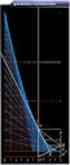 Om ellipsen och hyperbelns optiska egenskaper Anders Källén MatematikCentrum LTH anderskallen@gmail.com Sammanfattning Ellipser och hyperbler är, liksom parabeln, s.k. kägelsnitt, dvs kurvor som uppkommer
Om ellipsen och hyperbelns optiska egenskaper Anders Källén MatematikCentrum LTH anderskallen@gmail.com Sammanfattning Ellipser och hyperbler är, liksom parabeln, s.k. kägelsnitt, dvs kurvor som uppkommer
Robotarm och algebra
 Tekniska Högskolan i Linköping Institutionen för Datavetenskap (IDA) Torbjörn Jonsson 2010-12-07 Robotarm och algebra I denna laboration skall du lära dig lite mer om möjlighetera att rita ut mer avancerade
Tekniska Högskolan i Linköping Institutionen för Datavetenskap (IDA) Torbjörn Jonsson 2010-12-07 Robotarm och algebra I denna laboration skall du lära dig lite mer om möjlighetera att rita ut mer avancerade
STOCKHOLMS UNIVERSITET. Handbok 2. Funktionaliteter moveon 4
 STOCKHOLMS UNIVERSITET Handbok 2 Funktionaliteter moveon 4 Göteborgs Universitet 2013-11-04: Denna manual visar hur man söker i tabeller och sorterar i kolumner och andra bra tips för att förenkla användandet
STOCKHOLMS UNIVERSITET Handbok 2 Funktionaliteter moveon 4 Göteborgs Universitet 2013-11-04: Denna manual visar hur man söker i tabeller och sorterar i kolumner och andra bra tips för att förenkla användandet
ViktoriaBoule Manual. Manual. ViktoriaBoule Programmets startsida
 Manual ViktoriaBoule 4.0 www.viktoriaboule.se Programmets startsida 1 1 Inledning ViktoriaBoule är ett lättanvänt dataprogram för administration av bouletävlingar. Programmet följer Bouleregler för veteraner
Manual ViktoriaBoule 4.0 www.viktoriaboule.se Programmets startsida 1 1 Inledning ViktoriaBoule är ett lättanvänt dataprogram för administration av bouletävlingar. Programmet följer Bouleregler för veteraner
